Auf der Ribbonkarte Start | Gruppe Absatz finden Sie die am häufigsten verwendeten Befehle, um die Formatierung von Absätzen zu bestimmen.
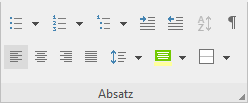
Folgende Einstellungen lassen sich direkt über die Symbole der Gruppe vornehmen:
▪Aufzählungen mit Bullets (oder Nummerierungen)
▪Nichtdruckbare Zeichen anzeigen
Zusätzliche Optionen: Im Dialogfenster der Befehlsgruppe "Absatz"
Wenn Sie auf der Ribbonkarte Start | Gruppe Absatz auf das Gruppenpfeilchen![]() an der rechten unteren Ecke klicken, öffnet sich ein Dialogfenster mit zusätzlichen Optionen zur Absatzformatierung:
an der rechten unteren Ecke klicken, öffnet sich ein Dialogfenster mit zusätzlichen Optionen zur Absatzformatierung:
▪Abstände oberhalb/unterhalb eines Absatzes
▪Zeichenformat gesamter Absätze ändern
▪Trennhäufigkeit der Silbentrennung (siehe Abschnitt Silbentrennung)
▪Umbruch vor dem Absatz erzwingen (Seitenumbruch, Spaltenumbruch)
▪Typografie (bestimmte Absätze zusammenhalten etc.)
Details dazu finden Sie auf den nächsten Seiten.
Absatzformatierungen beziehen sich immer auf komplette Absätze. Befindet sich die Schreibmarke also in einem bestimmten Absatz, wirken sich Änderungen an der Absatzformatierung immer auf den gesamten Absatz aus. Markieren Sie mehrere Absätze, sind alle markierten Absätze betroffen.
Ändern der Absatzformatierung
Sie können die Absatzformatierung auf zwei unterschiedliche Methoden ändern:
▪Zum nachträglichen Ändern der Absatzformatierung markieren Sie die betreffenden Absätze und nehmen die gewünschten Änderungen über die Symbole oder das Dialogfenster vor.
▪Um die Absatzformatierung gleich beim Eintippen von neuem Text zu ändern, stellen Sie die gewünschte Formatierung über die Symbole oder das Dialogfenster ein, ohne zuvor etwas zu markieren. Der aktuelle Absatz wird nun entsprechend umformatiert. Weiterhin wird jeder neue Absatz, den Sie nun mit der Eingabetaste↵ beginnen, genauso formatiert – solange, bis Sie die Absatzformatierung erneut ändern.
Absatzvorlagen (für fortgeschrittene Anwender): Eine besondere Arbeitserleichterung bei der Absatzformatierung sind die Absatzvorlagen. Mit deren Hilfe können Sie Absätzen blitzschnell eine zuvor definierte Absatzformatierung zuweisen. Informationen dazu finden Sie im Kapitel Formatvorlagen.
Maßeinheiten: In den Dialogfenstern von TextMaker lassen sich Werte nicht nur in der Standard-Maßeinheit Zentimeter*, sondern auch in anderen Maßeinheiten angeben. Tippen Sie dazu hinter der Zahl einfach eine der folgenden Maßeinheiten ein:
Einheit |
Bemerkung |
cm |
Zentimeter |
in |
Inch (Zoll) – 1 in entspricht 2,54 cm. |
pt |
Punkt – 72 pt entsprechen 1 in. |
pi |
Pica (Zeichen) – 1 pi entspricht 12 pt |
* Die Standard-Maßeinheit hängt von den Ländereinstellungen Ihres Computers ab (unter Windows). Andere Betriebssysteme, siehe Einstellungen, Karteikarte Aussehen.
Tippen Sie als Position für einen Tabulator also beispielsweise "3 in" ein, weiß TextMaker, dass 3 Zoll (7,62 cm) gemeint sind.